

Escrito por Nathan E. Malpass, Última actualización: 31 de agosto de 2018
Si tiene un problema de iPhone Stuck en la pantalla de carga del logotipo de Apple. Te invitamos a buscar una solución, porque tu iPhone ha estado sentado sin hacer absolutamente nada.
Probablemente estabas atrapado mirando el logo de Apple durante la última hora. Frustrado, buscó soluciones en Internet y terminó en nuestro humilde servicio.
Ahora estás a salvo, pero ¿por qué? Bueno, para empezar, no estás solo porque este problema ocurre con frecuencia y dos, siempre hay una solución.
Admitámoslo, a todos nos encantan nuestros dispositivos Apple, pero odiamos los tiempos cuando se encuentran con problemas molestos como este. Uno pensaría que Apple tiene todo en orden, pero, por desgracia, tenemos que aceptar que cualquier dispositivo está sujeto a dificultades técnicas.
En casos como estos, esta es la razón por la que existimos, la gente de FoneDog Toolkit, y le proporcionaremos todas las soluciones que necesita para que su iPhone o cualquier dispositivo iOS vuelva a su estado normal de funcionamiento. Antes de nada, analicemos cómo el dispositivo se atascó en primer lugar.
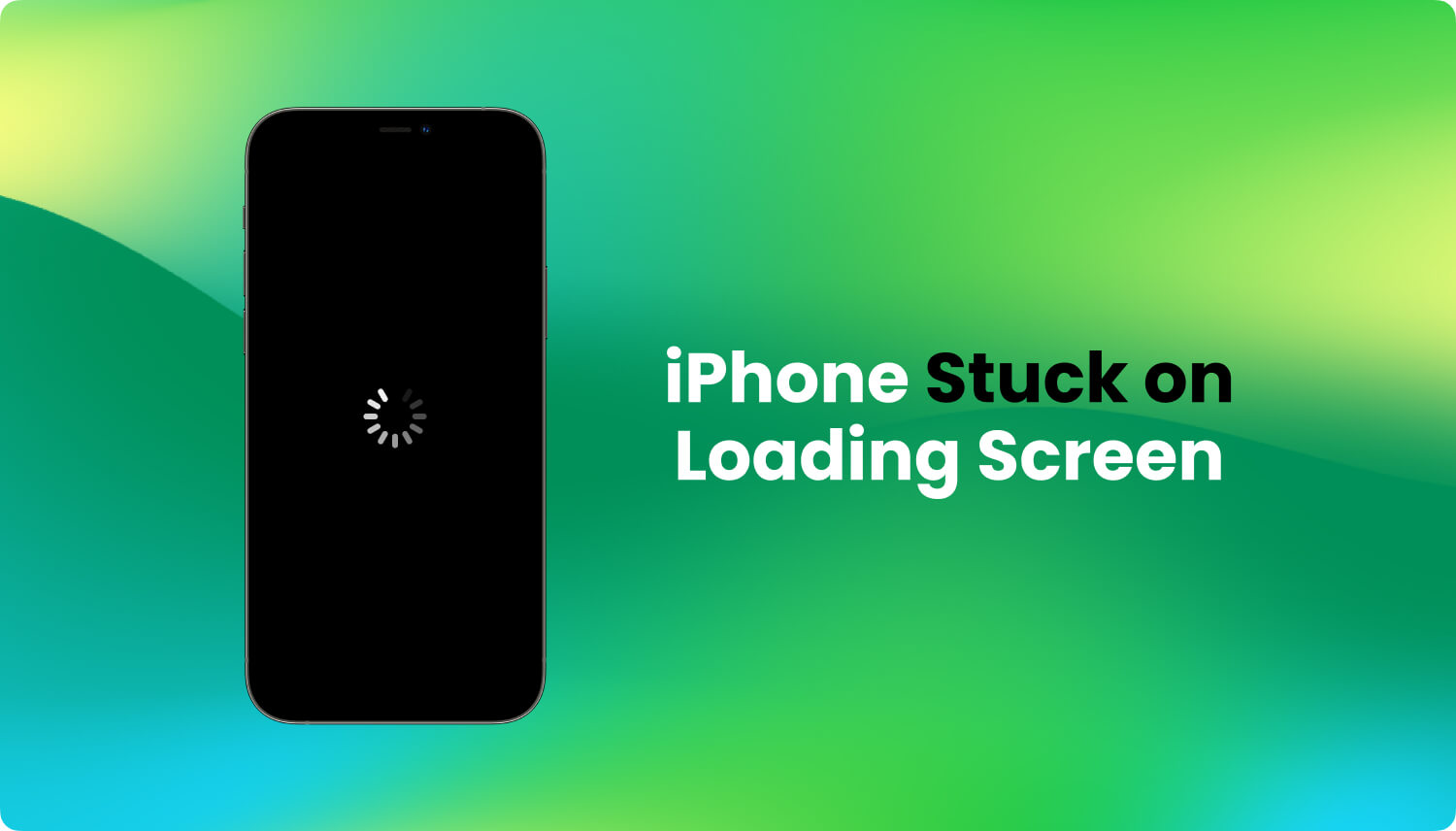
Parte 1. ¿Por qué el iPhone se atasca en la pantalla de carga?Parte 2. Arreglando el iPhone para salir de la pantalla de cargaParte 3. El método más fácil y eficiente en el tiempo para arreglar su iPhone a normalParte 4. Guía de video: ¿Cómo podemos solucionar un problema de bloqueo de iPhone en la pantalla de carga?Parte 5. Conclusión y Recomendaciones
Entonces, ¿por qué su iPhone se atascó en la pantalla del logotipo? Bueno, básicamente se reduce a un problema de software. Sin embargo, el problema del software es complicado y depende completamente de lo que probablemente haya hecho. Así que aquí enumeramos cuatro instancias para usted, todo lo cual puede llevar a un dispositivo iOS atascado.
Ahora que conocemos las formas posibles para que el iPhone se congele en la pantalla del logotipo de Apple, veamos ahora cómo podemos remediarlo.
Ahora analizaremos cuatro métodos disponibles que nuestro equipo ha reunido. Los clasificamos de fácil a avanzado para su conveniencia. Tenga en cuenta que cualquiera de estos métodos puede funcionar, pero si uno no puede mostrar los resultados, simplemente pruebe con otro. Si desea salvarse de la molestia, nuestro último método está disponible para que lo intente.
¡Está garantizado seguro en sus datos, rápido y eficiente!
Método 1: Forzar un reinicio en su dispositivo iOS (dificultad fácil)
En nuestro primer método, tendremos que forzar el reinicio del iPhone. Si bien esto es simple, tenga en cuenta que debe hacer una copia de seguridad de los archivos a través de iTunes or iCloud ya que este método puede causar la pérdida de datos. Dicho esto, empecemos.
Para la versión de iPhone 6 y anterior:
Para la versión de iPhone 7 y 7 Plus:
Método 2: usar el modo de recuperación (dificultad media)
Este método es uno que consideramos de dificultad media. Aquí utilizaremos el modo de recuperación del iPhone para expulsarlo del bucle del logotipo. Si está listo para probar este método, siga los pasos provistos
Nota: Es posible que pierda datos durante este método, por lo que es imprescindible realizar una copia de seguridad de su dispositivo de cualquier manera, como iCloud o iTunes. Con suerte, ha habido una copia de seguridad pasada de la cual extraer.
Con suerte, ahora has podido salir del logotipo de Apple atascado para siempre. Si por alguna razón esto todavía no ha funcionado, entonces sugerimos pasar al hermano mayor - el modo DFU

Método 3: utilizando el modo DFU (dificultad media a difícil)
Para este segundo al último método, vamos a ir a las partes más profundas de nuestro dispositivo iOS - Modo DFU. Este es considerado el método más difícil ya que requiere un buen tiempo y preparación, a diferencia del modo de recuperación. Si prefiere no molestarse con el procedimiento largo, puede saltearlo.
Sin embargo, si está dispuesto a seguir adelante, esto es lo que necesita saber. Ahora lo guiaremos por el proceso, pero antes que nada, debemos prepararnos para que todo funcione sin problemas.
Preparación
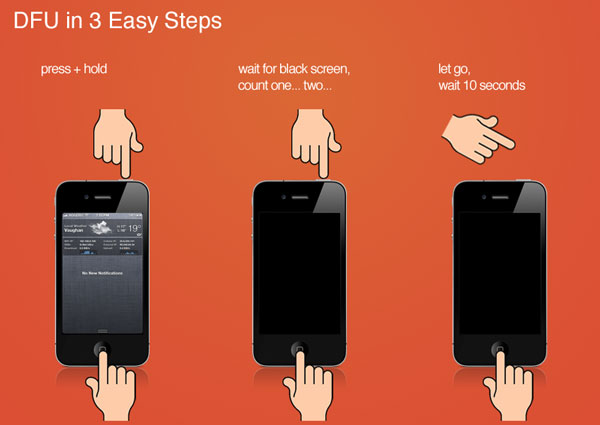
Ingrese al modo DFU (iPhone 6, iPod o iPad o dispositivos antiguos)
Para indicar que ha ingresado al modo DFU, aparecerá una ventana emergente en la pantalla de su computadora desde iTunes que indicará "Modo de recuperación". No importa esto, ya que de hecho hemos ingresado al modo DFU
* Es importante saber que este método requerirá que intentes e intentes nuevamente. Los técnicos lo tienen sobre el punto, pero como esta es tu primera vez, la paciencia está bien
Ingrese al modo fácil de DFU (iPhone 7, iPhone 7 Plus)
Una vez en modo DFU
¡Felicidades! Ahora que hemos ingresado al modo DFU de cualquier forma, lo único que queda es abrir iTunes y seleccionar 'Restaurar iPhone'. Con esto, tu dispositivo estará funcionando en muy poco tiempo
Salga fácilmente del modo DFU
Aunque entrar en el modo DFU fue tal vez un desafío, salir de él es realmente muy fácil
Todo lo que necesita hacer es presionar y mantener presionados los botones de encendido y inicio durante 10 segundos. Debes seguir presionando hasta que notes que tu dispositivo se ha puesto negro: este es el restablecimiento.
Como resultado, el logotipo de Apple aparecerá una vez más como lo haría cuando lo enciende con regularidad.
Con suerte, el tiempo que tomó valió la pena ya que su dispositivo debería estar listo para funcionar. Sin embargo, si todavía no se molesta en usar este método, nuestro método final es el mejor que tenemos disponible. Es rápido, fácil y meticuloso para solucionar todos los errores y problemas, ¡perfecto para quienes están en camino!
Aquí es donde FoneDog Toolkit - Recuperación del sistema iOS se convierte en un total obvio para usar. También es importante tener en cuenta que este método NO interferirá con sus datos, como mensajes, vídeos, recordatorios y así. Una gran ventaja! Estos son los pasos para sacar su iPhone del logo de Apple y volver a las condiciones de trabajo
Una vez que haya lanzado el programa, verifique que nuestra interfaz fácil de usar esté visible en su pantalla
Descargar libre Descargar libre
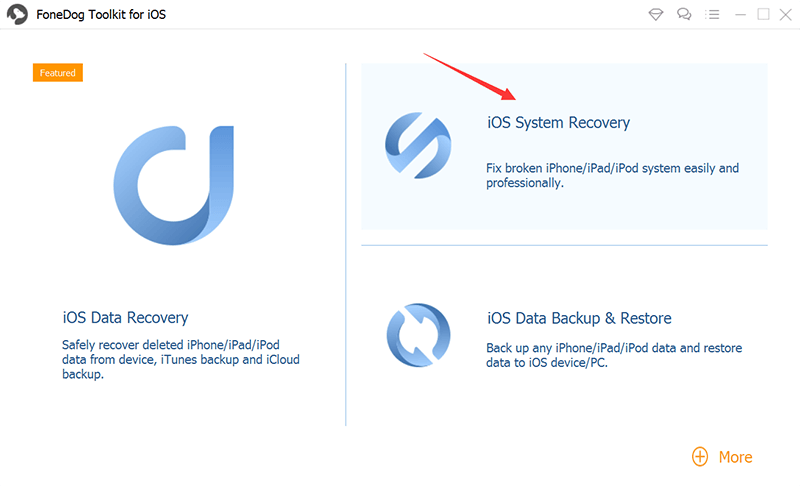
Conecte su dispositivo iOS a la computadora mediante un cable USB. Confirme que FoneDog Toolkit pudo detectar su dispositivo. Estos son para cualquier otra cosa que necesite reparaciones y haga clic en 'Inicia".

Su dispositivo iOS se volverá a detectar automáticamente. Su firmware se puede actualizar haciendo clic en 'reparación'
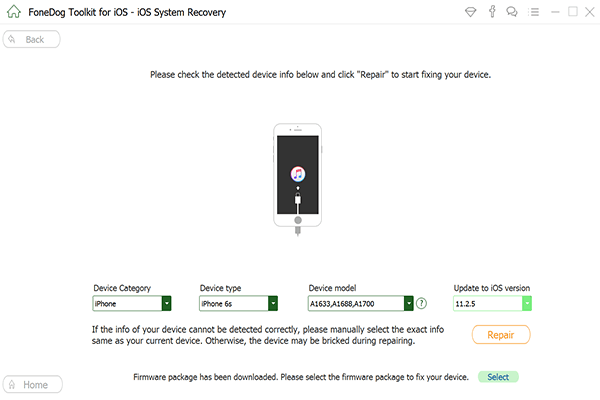
La recuperación comenzará de inmediato. Como habrás notado, ¡tu iPhone comenzó a funcionar como debería ser! Permitir FoneDog Toolkit - Recuperación del sistema iOS para terminar el proceso. ¡Finalizado! Ahora está listo para usar su dispositivo iOS de forma normal.
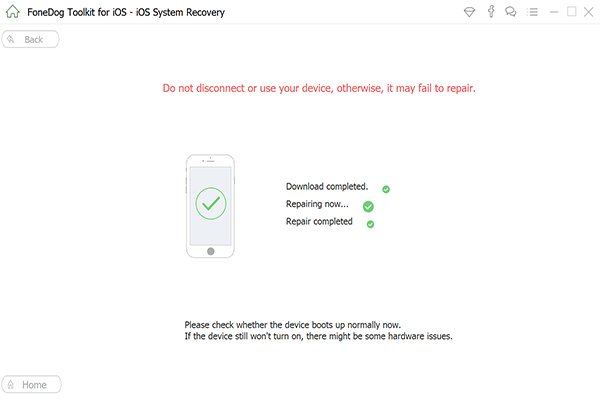
Como puede ver, con FoneDog Toolkit todo el trabajo está hecho para usted. Ya no necesitará pasar por los largos procesos. Hace de todo, desde una recuperación completa del sistema hasta recuperar sus valiosos datos para arreglar esos molestos reinicios y errores.
Todo lo que necesitas es una computadora o una computadora portátil. ¡También lo hicimos más fácil que las versiones anteriores para hacer todo más rápido!
Después de usar FoneDog Toolkit - Recuperación del sistema iOS su dispositivo iOS está listo para funcionar, pero no termina ahí.
Si ha olvidado hacer una copia de seguridad de sus datos, antes de usar cualquiera de nuestros productos, no se preocupe, no porque FoneDog Toolkit - iOS Data Recovery lo cubra. Todos sus datos que puede haber perdido, se restaurarán por completo a exactamente cómo lo tenía.
Para asegurarse de que no falten todos sus datos la próxima vez, también puede optar por utilizar nuestro FoneDog Toolkit iOS Copia de seguridad y restauración de datos módulo para que todo esté accesible y seguro en su computadora.
Tenga en cuenta que nunca más tendrá que llevar su dispositivo iOS a un taller de reparaciones donde sus datos corren el riesgo de ser extraídos de las miradas indiscretas, además de tener que pagar enormes tarifas. Sólo tú y usted pueden acceder a sus datos, como debería ser.
Tan fácil como todo nuestro software, siempre es bueno tener un programa único que haga todo de manera eficiente.
Además, es posible que haya notado varios otros módulos de reparación diferentes disponibles, sí, somos tan exhaustivos para asegurarnos de que tenga todo lo que necesita. ¡De nada!
Por lo tanto, pruebe nuestros productos con una prueba gratuita para comenzar. Con nuestra interfaz fácil de usar, inmediatamente verá de qué es capaz y por qué es tan querido y recibido entre nuestros clientes satisfechos. Estamos orgullosos de nuestro producto y usted también lo hará.
Ve y pruébalo. ¡Es tan fácil como 1, 2, 3!
Comentario
Comentario
Recuperación del sistema de iOS
Reparar varios errores del sistema iOS en condiciones normales.
descarga gratuita descarga gratuitaHistorias de personas
/
InteresanteOPACO
/
SIMPLEDificil
Gracias. Aquí tienes tu elección:
Excellent
Comentarios: 4.6 / 5 (Basado en: 78 El número de comentarios)